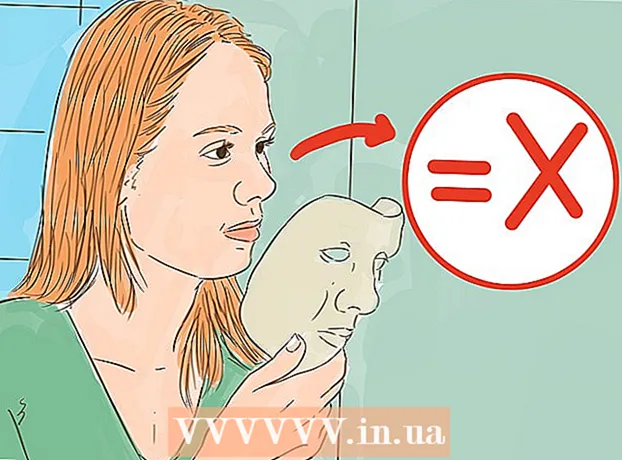Författare:
Florence Bailey
Skapelsedatum:
27 Mars 2021
Uppdatera Datum:
1 Juli 2024

Innehåll
- Steg
- Metod 1 av 2: Anslutning av en HDMI -enhet
- Metod 2 av 2: Anslutning av en icke-HDMI-enhet till HDMI-uttaget på TV: n
- Tips
Den här artikeln visar hur du ansluter olika videoenheter som datorer, kameror och spelsystem till HDMI -porten på din TV. HDMI (High Definition Multimedia Interface) är ett populärt gränssnitt för överföring av högupplöst digitalt ljud och video mellan enheter. Även om enheten inte har en HDMI -port kan anslutningen göras med en speciell kabel eller adapter.
Steg
Metod 1 av 2: Anslutning av en HDMI -enhet
 1 Hitta en ledig HDMI -port på din TV. De flesta moderna TV-apparater har minst en HDMI-kontakt i full storlek (typ A), som mäter 13,9 mm x 4,45 mm. Denna kontakt kallas vanligtvis "HDMI". Om enheten har flera portar kommer var och en av dem att vara numrerade (till exempel HDMI 1, HDMI 2).
1 Hitta en ledig HDMI -port på din TV. De flesta moderna TV-apparater har minst en HDMI-kontakt i full storlek (typ A), som mäter 13,9 mm x 4,45 mm. Denna kontakt kallas vanligtvis "HDMI". Om enheten har flera portar kommer var och en av dem att vara numrerade (till exempel HDMI 1, HDMI 2). - På vissa TV -apparater finns även HDMI -kontakter på framsidan eller sidopanelen.
 2 Skaffa rätt HDMI -kabel. Om HDMI-portarna på din enhet och din TV har samma storlek (typ A / 13,99 mm x 4,45 mm) använder du en vanlig HDMI-typ A-kabel med samma 19-poliga kontakter i båda ändarna. Samtidigt har vissa enheter (vanligtvis kameror och bärbara mediaspelare) mindre HDMI -kontakter, vilket kan göra att du behöver en annan typ av kabel:
2 Skaffa rätt HDMI -kabel. Om HDMI-portarna på din enhet och din TV har samma storlek (typ A / 13,99 mm x 4,45 mm) använder du en vanlig HDMI-typ A-kabel med samma 19-poliga kontakter i båda ändarna. Samtidigt har vissa enheter (vanligtvis kameror och bärbara mediaspelare) mindre HDMI -kontakter, vilket kan göra att du behöver en annan typ av kabel: - Typ C / Mini-HDMI: denna typ av HDMI -kontakt finns vanligtvis på äldre digitalkameror och videokameror. Den mäter 10,42 mm x 2,42 mm, vilket är betydligt mindre än typ A. Om din enhet har denna kontakt behöver du en Mini HDMI till HDMI -kabel.
- Typ D / Micro-HDMI: ännu mindre än typ C. Denna 6,4 mm x 2,8 mm kontakt används vanligtvis på små inspelningsenheter som GoPro och vissa smartphones. Du behöver en Micro HDMI till HDMI -kabel för att ansluta till den.
 3 Anslut ena änden av kabeln till enheten. Slå på enheten du vill ansluta till TV: n och sätt sedan försiktigt in änden av kabeln i dess HDMI -kontakt.
3 Anslut ena änden av kabeln till enheten. Slå på enheten du vill ansluta till TV: n och sätt sedan försiktigt in änden av kabeln i dess HDMI -kontakt. - HDMI -kabelanslutningar kan bara sättas in i en riktning. Försök aldrig att tvinga in en kabelkontakt i en kontakt, eftersom det kan skada inte bara kabeln utan också själva enheten.
 4 Anslut den andra änden av kabeln till din TV. Slå på TV: n och anslut sedan kabeln till den. Om din TV har flera HDMI -uttag, kom ihåg numret på den du använder.
4 Anslut den andra änden av kabeln till din TV. Slå på TV: n och anslut sedan kabeln till den. Om din TV har flera HDMI -uttag, kom ihåg numret på den du använder.  5 Byt TV: n till HDMI -källa. Använd knappen "SOURCE" eller "INPUT" på TV: n eller fjärrkontrollen för att välja HDMI -porten. Du kommer sannolikt att behöva trycka på knappen flera gånger innan du når önskad kontakt. När du växlar till rätt signalkälla visas en bild av enheten på skärmen.
5 Byt TV: n till HDMI -källa. Använd knappen "SOURCE" eller "INPUT" på TV: n eller fjärrkontrollen för att välja HDMI -porten. Du kommer sannolikt att behöva trycka på knappen flera gånger innan du når önskad kontakt. När du växlar till rätt signalkälla visas en bild av enheten på skärmen. - Om du har en Windows -dator klickar du på ⊞ Vinn+Pför att öppna projektpanelen och sedan byta till att sända bilden på din TV. Om du vill visa skrivbordet väljer du alternativet Duplicera.
- Om du har en Mac ska skärmen automatiskt visas på din TV -skärm. Om bilden på TV: n inte har rätt upplösning, gå till Apple -meny> Systeminställningar> Skärmar> Bildskärm och välj "Standard för Monitor". Om du vill använda en specifik upplösning väljer du "Skalning" och väljer lämplig upplösning.
 6 Ställ in ljud från din dator till din TV (tillval). Om du har anslutit din dator till en TV och vill få ljud via TV: ns högtalare följer du dessa steg:
6 Ställ in ljud från din dator till din TV (tillval). Om du har anslutit din dator till en TV och vill få ljud via TV: ns högtalare följer du dessa steg: - Mac: gå till Apple -meny> Systeminställningar> Ljud> Utmatning och välj TV- eller HDMI -port som utmatningsenhet.
- Windows: högerklicka på volymikonen i aktivitetsfältet (bredvid klockan), välj Volymalternativ och välj standarduppspelningsenheten på menyn Ljudenheter. Vanligtvis bör detta vara "Högtalare" (High Definition Audio).
Metod 2 av 2: Anslutning av en icke-HDMI-enhet till HDMI-uttaget på TV: n
 1 Leta efter en HDMI-kompatibel kontakt på enheten. Om din TV har en HDMI -kontakt men din spelkonsol, dator eller annan enhet inte har en, använd en adapter som konverterar din nuvarande kontakt till en vanlig HDMI -kontakt (typ A). HDMI -adaptrar / kablar finns tillgängliga för följande anslutningstyper:
1 Leta efter en HDMI-kompatibel kontakt på enheten. Om din TV har en HDMI -kontakt men din spelkonsol, dator eller annan enhet inte har en, använd en adapter som konverterar din nuvarande kontakt till en vanlig HDMI -kontakt (typ A). HDMI -adaptrar / kablar finns tillgängliga för följande anslutningstyper: - DisplayPort: när den konverteras till HDMI stöder den här kontakten både digitalt ljud och högupplöst video. Hitta portarna märkta "DP" eller "DisplayPort". Om din bärbara dator eller surfplatta har DisplayPort behöver du en DisplayPort till HDMI -kabel eller adapter.
- Vissa enheter, inklusive Microsoft Surface, har DisplayPort Mini istället för standard DisplayPort -kontakt. I det här fallet behöver du en DisplayPort Mini-HDMI-kabel eller adapter.
- DVI: DVI -kontakter har inte ljud, men de tillåter högkvalitativ video att överföras via en DVI till HDMI -kabel eller adapter. Observera att DVI -kontakter finns i olika storlekar, så se till att du väljer rätt kabel. Räkna antalet stift i en DVI -kontakt och jämför med tillgängliga kablar och adaptrar.
- VGA: om enheten har en föråldrad VGA -port måste du inte bara nöja dig med att bildkvaliteten på TV: n försämras, utan också bristen på ljud. Detta kommer dock inte att beröva dig möjligheten att ansluta enheten via en VGA-HDMI-adapter.
- DisplayPort: när den konverteras till HDMI stöder den här kontakten både digitalt ljud och högupplöst video. Hitta portarna märkta "DP" eller "DisplayPort". Om din bärbara dator eller surfplatta har DisplayPort behöver du en DisplayPort till HDMI -kabel eller adapter.
 2 Välj rätt kabel eller adapter.
2 Välj rätt kabel eller adapter.- De flesta moderna TV-apparater har minst en HDMI-kontakt i full storlek (typ A), som mäter 13,9 mm x 4,45 mm. De vanligaste kablarna är de med en HDMI -kontakt på ena sidan och en DVI, DisplayPort eller VGA -kontakt på den andra. Det viktigaste är att se till att storleken på kontakterna matchar kontakterna på enheten.
- Ett alternativ är att köpa en liten adapter. Med adaptern måste du ansluta en vanlig HDMI -kabel till HDMI -kontakten och en standard DVI-, DisplayPort- eller VGA -kabel till motsvarande kontakt på andra sidan. Med andra ord behöver du två olika typer av kablar anslutna till samma adapter.
- HDMI -kabeln måste också vara tillräckligt lång för att nå TV: n från enheten. Välj en kabel som är något längre än nödvändigt för att minimera kabelbelastningen mellan enheterna.
 3 Anslut HDMI-A-kontakten till uttaget på din TV. Slå på TV: n och fixera sedan kabeln ordentligt. Om din TV har flera HDMI -uttag, kom ihåg numret på den du använder.
3 Anslut HDMI-A-kontakten till uttaget på din TV. Slå på TV: n och fixera sedan kabeln ordentligt. Om din TV har flera HDMI -uttag, kom ihåg numret på den du använder.  4 Anslut den andra änden av kabeln till din enhet eller adapter. Om du har en HDMI till (annat gränssnitt) -kabel ansluter du rätt kontakt till detta uttag. Om du köpte en adapter, anslut den andra sidan av HDMI -kabeln till adapterens HDMI -kontakt och anslut den redan till enheten via lämplig kabel (DVI, DisplayPort eller VGA) för den enheten.
4 Anslut den andra änden av kabeln till din enhet eller adapter. Om du har en HDMI till (annat gränssnitt) -kabel ansluter du rätt kontakt till detta uttag. Om du köpte en adapter, anslut den andra sidan av HDMI -kabeln till adapterens HDMI -kontakt och anslut den redan till enheten via lämplig kabel (DVI, DisplayPort eller VGA) för den enheten. - Försök inte att tvinga in kabelkontakten i kontakten. Den kan bara sättas in på ett sätt, och om kontakten inte passar har du förmodligen fel kabel.
- Om du använder en VGA -adapter, anslut varje kontakt på adaptern till motsvarande ljud- och videoportar på din dator baserat på deras färg.
 5 Byt TV: n till HDMI -källa. Slå först på enheten som inte har ett HDMI -uttag och använd sedan “SOURCE” eller “INPUT” -knappen på TV: n eller fjärrkontrollen för att välja HDMI -porten. Du kommer sannolikt att behöva trycka på knappen flera gånger innan du kommer till önskad signal. När du växlar till rätt signalkälla visas en bild av enheten på skärmen.
5 Byt TV: n till HDMI -källa. Slå först på enheten som inte har ett HDMI -uttag och använd sedan “SOURCE” eller “INPUT” -knappen på TV: n eller fjärrkontrollen för att välja HDMI -porten. Du kommer sannolikt att behöva trycka på knappen flera gånger innan du kommer till önskad signal. När du växlar till rätt signalkälla visas en bild av enheten på skärmen. - Om du har en Windows -dator klickar du på ⊞ Vinn+Pför att öppna projektpanelen och sedan byta till att sända bilden på din TV. Om du vill visa skrivbordet väljer du alternativet Duplicera.
- Om du har en Mac ska skärmen automatiskt visas på din TV -skärm. Om bilden på TV: n inte har rätt upplösning, gå till Apple -meny> Systeminställningar> Skärmar> Bildskärm och välj "Standard för Monitor". Om du vill använda en specifik upplösning väljer du "Skalning" och väljer lämplig upplösning.
 6 Anslut ljudkabeln separat om det behövs. Om anslutningen inte var via DisplayPort, använd en separat kabel för ljud till TV: n.
6 Anslut ljudkabeln separat om det behövs. Om anslutningen inte var via DisplayPort, använd en separat kabel för ljud till TV: n. - Om ingångsenheten och TV: n har rätt portar, anslut de två enheterna direkt med en separat stereokabel.
- Dessutom kan ljudkabeln användas för att överföra ljud från inmatningsenheten till separata högtalare som är anslutna till TV: n.
Tips
- Om du inte kan se bilden på TV: n, kontrollera kontakten och / eller kontakten för smuts och korrosion. Om rengöring inte fungerar, prova att använda ett smörjmedel för elektriska kontakter. Applicera bara lite fett på kontakterna och torka bort eventuellt överskott så att kontakterna inte kortsluts.
- Tänk inte ens på att köpa en dyr HDMI -kabel. Eftersom den överförda signalen är digital kommer den antingen att fungera eller inte, och kvalitetsskillnaden mellan dyr och billig kabel är försumbar.
- Observera att du kan behöva en förstärkare eller aktiv kabel för att överföra en 1080p -signal över 7,5 m eller en 1080i -signal över 15 m. I båda fallen behöver du en extern strömkälla samt ett ledigt uttag för den.